iPhone如何设置常用短语?
摘要:自从IOS添加了九宫格输入法后,很多用户为了一只手输入方法,都将输入键盘切换到了九宫格输入方式,不过一些用户在输入相关词组时,同样造成了输入...
自从IOS添加了九宫格输入法后,很多用户为了一只手输入方法,都将输入键盘切换到了九宫格输入方式,不过一些用户在输入相关词组时,同样造成了输入经常出错的问题,对于该问题我们可利用iPhone手机自动的用户词典功能,将日程经常使用的词组输添加到词典中,当用户输入相应的按键时,就会出现相应的词组,不过对于很多用户不是不知道如何创建,故此小编这里为大家带来了详细的添加方法,需要的用户赶快试试吧!
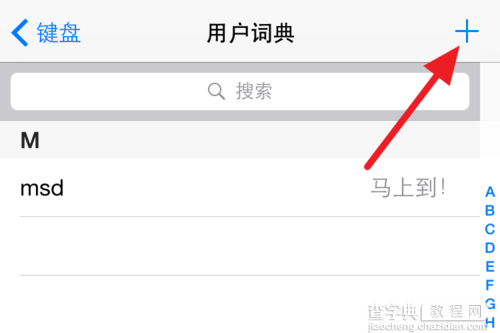 操作方法
操作方法
1. 找到 iPhone 上的“设置”--“通用”--“键盘”,
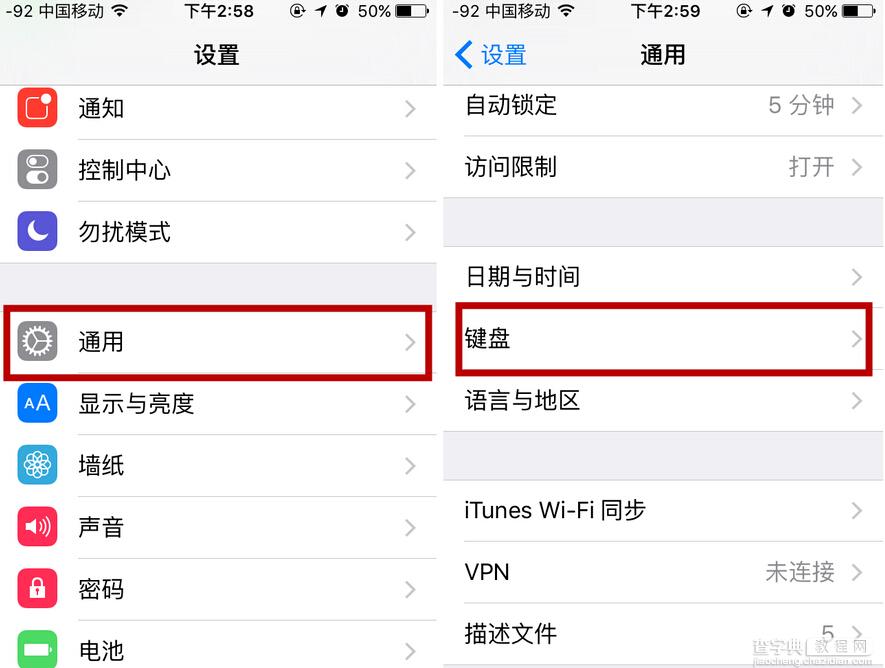 2.在键盘选项列表中找到“文本替换”(iOS 9 以下为用户词典),点击进入,如图所示
2.在键盘选项列表中找到“文本替换”(iOS 9 以下为用户词典),点击进入,如图所示
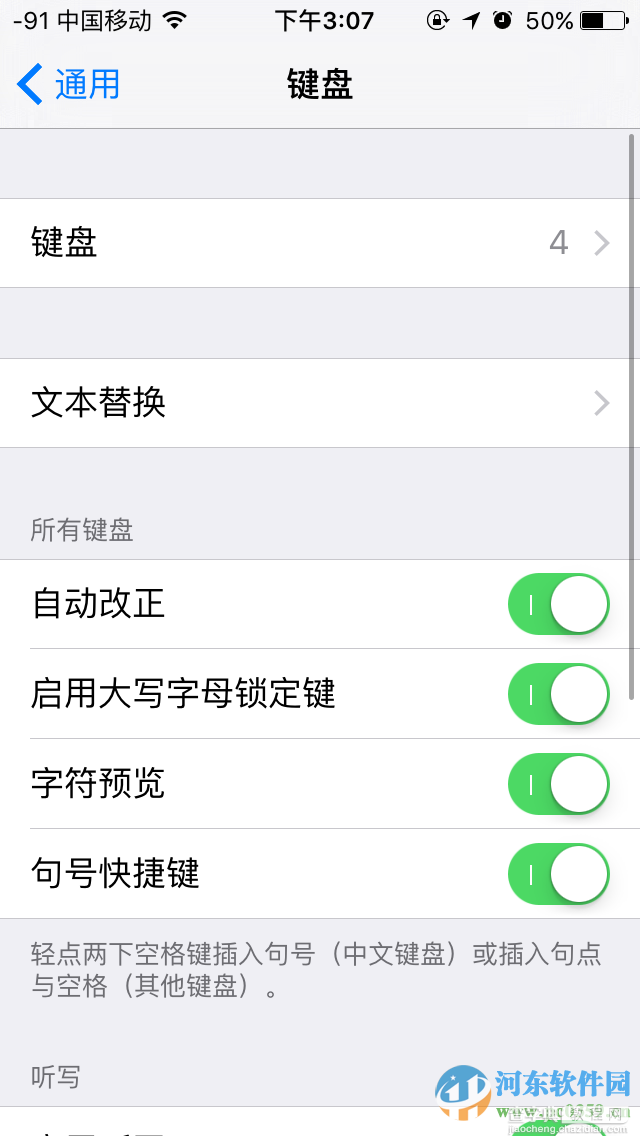 3.接下来输入我们的短语,再输入快捷输入码,然后点击右上角的“储存”按钮,如图所示
3.接下来输入我们的短语,再输入快捷输入码,然后点击右上角的“储存”按钮,如图所示
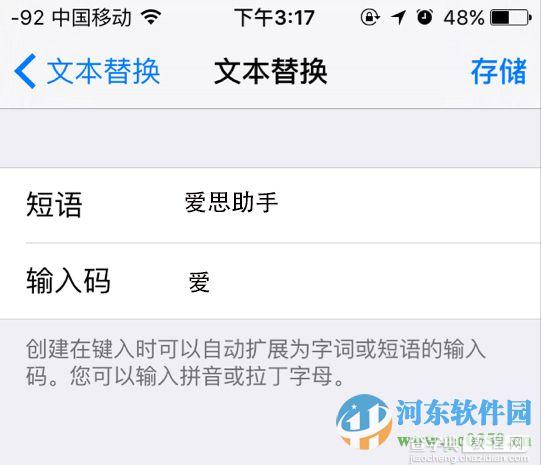 注:短语即为我们常用的短语或句子,输入码即为快速输入这个短语的代理字母。
注:短语即为我们常用的短语或句子,输入码即为快速输入这个短语的代理字母。
添加完成以后就可以在用户词典中看到我们刚刚新添加的短语了,如图所示
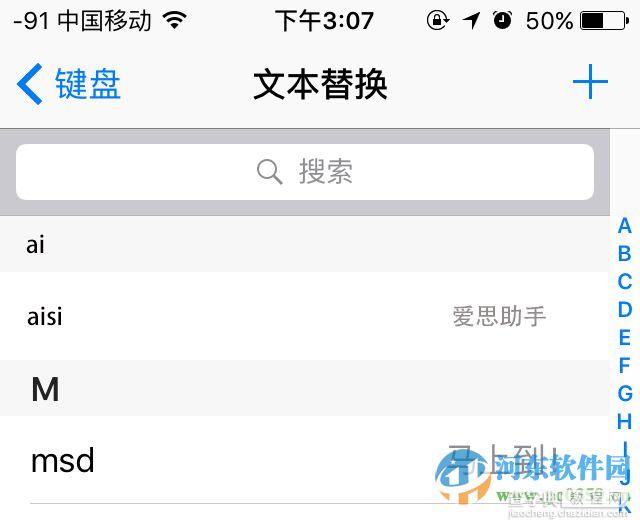 通过上述简单的操作,用户就能够将常用词组添加添加到用户词典中了,这样一来就更加有利于我们输入相应的词组了
通过上述简单的操作,用户就能够将常用词组添加添加到用户词典中了,这样一来就更加有利于我们输入相应的词组了
【iPhone如何设置常用短语?】相关文章:
★ iPhone6变身iPod Classic 让经典继续传承
上一篇:
iOS9.3 Beta2体验报告
下一篇:
iphone5e是什么
